CAD布局视口怎么冻结一个图层?
cad中复杂的图纸有很多图层,想要东接一个图层,该怎么冻结呢?下面我们就来看看在布局的视口里面冻结图层的方法,主要掌握layfrz和layvpi两个冻结图层的常用命令,下面我们就来看看详细的教程。
1、如图所示布局1有3个视口。在视口①内部双击鼠标,进入布局1的模型空间。新建一个门的图层:P-门,设置门层为当前图层。然后在视口①里面绘制一个房门。在视口②,视口③中当然也会看到这个门。
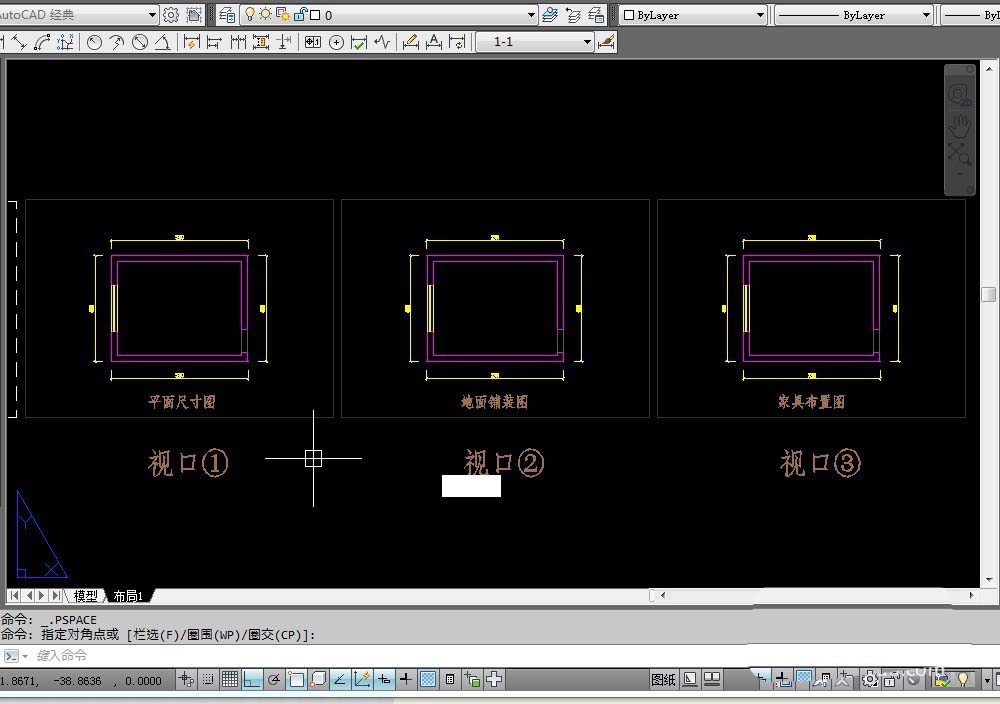

2、现在我们需要在视口②冻结门图层。输入命令“layfrz+回车”,在视口②中用鼠标单击门的图形。就可以在视口②冻结门图层。“layfrz+回车”就是在当在当前视口冻结选择对象所在的图层。



3、建立一个新图层:F-地坪填充,设置为当前图层。在视口②填充地板图案。当然在视口①和视口③也会看到填充的图案。

4、现在我们需要在视口②之外的其它视口冻结填充图层。输入命令“layvpi+回车”,在视口②中用鼠标单击填充图案。视口①和视口③中的图案就都被冻结了。“layvpi+回车”就是在当前视口之外的其它所有视口冻结当前选择对象所在的图层。



5、在视口中冻结图层,只要我们掌握好layfrz和layvpi命令就能够事半功倍。“layfrz+回车”就是在当在当前视口冻结选择对象所在的图层。“layvpi+回车”就是在当前视口之外的其它所有视口冻结当前选择对象所在的图层。
以上就是CAD布局视口冻结一个图层的教程,希望大家喜欢,请继续关注脚本之家。
相关推荐:
相关文章
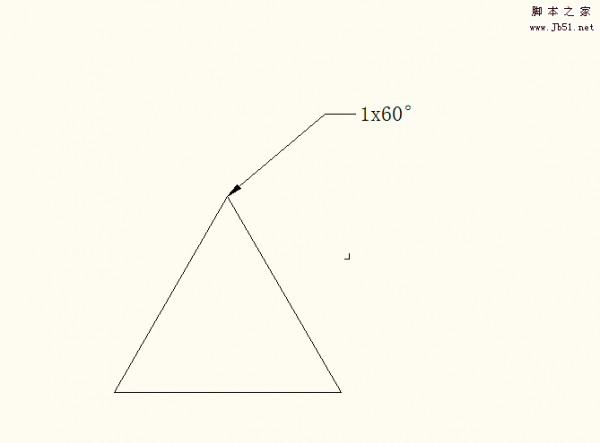 CAD2010多重引线怎么添加和删除?CAD2010中可以给图形添加引线,该怎么添加多重引线和删除多重引线呢?下面我们就来看看详细的教程,需要的朋友可以参考下2017-08-31
CAD2010多重引线怎么添加和删除?CAD2010中可以给图形添加引线,该怎么添加多重引线和删除多重引线呢?下面我们就来看看详细的教程,需要的朋友可以参考下2017-08-31- CAD中多重引线怎么看不到箭头?怎么解决?相信很多朋友都碰到这样额问题吧,其实解决方法很简单,下面小编就为大家详细介绍一下,不会的朋友一起来解决吧2015-03-06
- 本教程是向脚本之家的朋友详细讲解CAD2015多重引线标注的用法,教程比较基础,但很实用,对于刚出血CAD的朋友非常地有帮助。推荐到脚本之家,喜欢的朋友可以跟着教程一起来2014-12-18
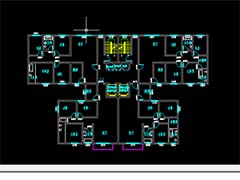 CAD图纸怎么批量删除家具图案图块?cad图纸中有很多家具图块,想要删除这些图块,有哪些快捷的方法呢?下面我们就来看看详细的教程,需要的朋友可以参考下2019-04-23
CAD图纸怎么批量删除家具图案图块?cad图纸中有很多家具图块,想要删除这些图块,有哪些快捷的方法呢?下面我们就来看看详细的教程,需要的朋友可以参考下2019-04-23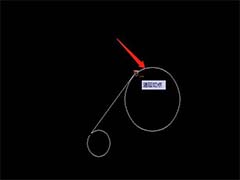 CAD怎么绘制两个圆的公切线?cad中绘制两个圆形,想要画切线,该怎么绘制两个圆的公切线呢?下面我们就来看看CAD相切命令的使用方法,需要的朋友可以参考下2019-04-18
CAD怎么绘制两个圆的公切线?cad中绘制两个圆形,想要画切线,该怎么绘制两个圆的公切线呢?下面我们就来看看CAD相切命令的使用方法,需要的朋友可以参考下2019-04-18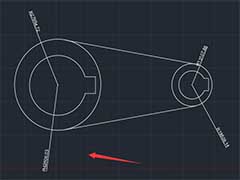 CAD怎么绘制类似传送轮带的平面图?CAD中想要绘制一些零件平面图很简单,今天我们就来看看绘制双圆传送轮类似的图形的教程,需要的朋友可以参考下2019-04-08
CAD怎么绘制类似传送轮带的平面图?CAD中想要绘制一些零件平面图很简单,今天我们就来看看绘制双圆传送轮类似的图形的教程,需要的朋友可以参考下2019-04-08 cad两个图形怎么组合?cad中绘制的矩形和圆形想要组合成一个图形,该怎么组合呢?下面我们就来看看cad图形组合的教程,需要的朋友可以参考下2019-04-04
cad两个图形怎么组合?cad中绘制的矩形和圆形想要组合成一个图形,该怎么组合呢?下面我们就来看看cad图形组合的教程,需要的朋友可以参考下2019-04-04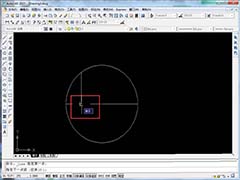 cad怎么显示垂足?cad画图纸的时候,想要显示垂足,该怎么设置呢?下面我们就来看看cad垂足捕捉命令的用法,很简单,需要的朋友可以参考下2019-03-28
cad怎么显示垂足?cad画图纸的时候,想要显示垂足,该怎么设置呢?下面我们就来看看cad垂足捕捉命令的用法,很简单,需要的朋友可以参考下2019-03-28 CAD2012怎么给图形添加漫游与飞行效果?cad中想要给图形添加漫游与飞行的效果需要在漫游与飞行模式下操作,下面我们就来看看详细的教程,需要的朋友可以参考下2019-03-22
CAD2012怎么给图形添加漫游与飞行效果?cad中想要给图形添加漫游与飞行的效果需要在漫游与飞行模式下操作,下面我们就来看看详细的教程,需要的朋友可以参考下2019-03-22 cad如何利用多重引线进行标注编号?其实方法很简单,下文小编就为大家带来使用方法,感兴趣的朋友可以一起看看2019-04-24
cad如何利用多重引线进行标注编号?其实方法很简单,下文小编就为大家带来使用方法,感兴趣的朋友可以一起看看2019-04-24


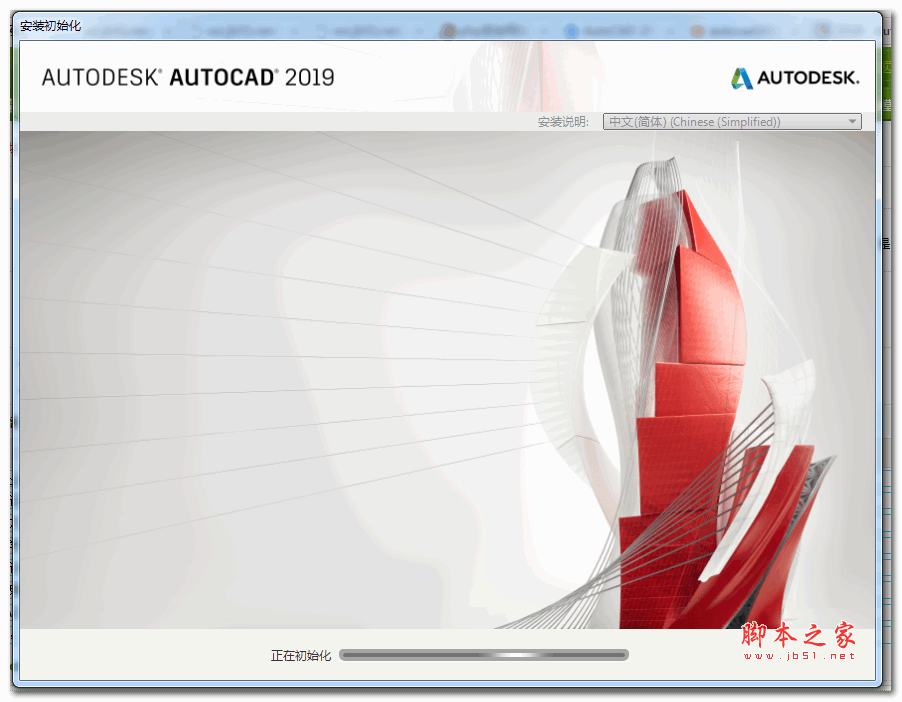
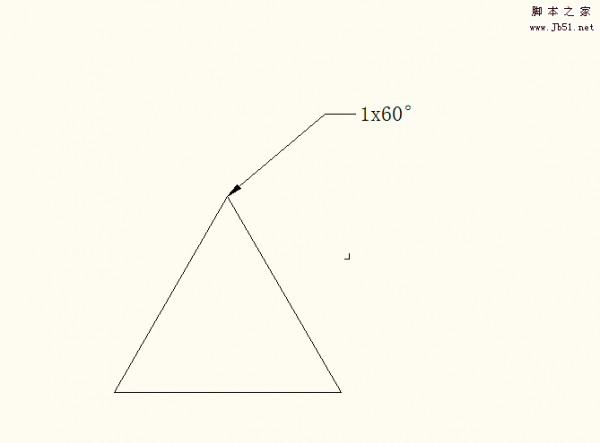
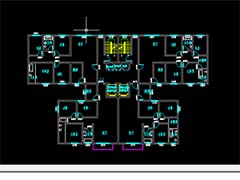
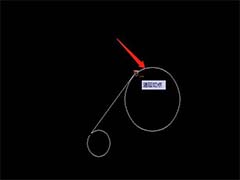
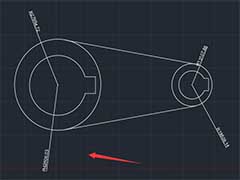

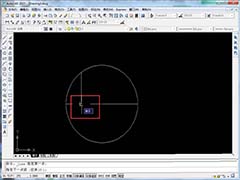


最新评论